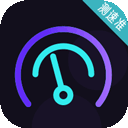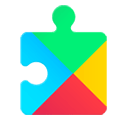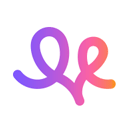Windows7系统支持的硬件设备详解与安装指南
2025-02-03 17:27:14作者:饭克斯
Windows 7是微软于2009年发布的一款操作系统,凭借其稳定性和流畅的用户体验,受到广大用户的喜爱。虽然Windows 7在技术上已经逐渐被更新版本的操作系统所替代,但对于一些老旧设备和特定应用场景,Windows 7依然是一个合适的选择。本文将详细介绍Windows 7系统支持的硬件设备及其安装指南,为需要在中国地区安装Windows 7的用户提供参考。
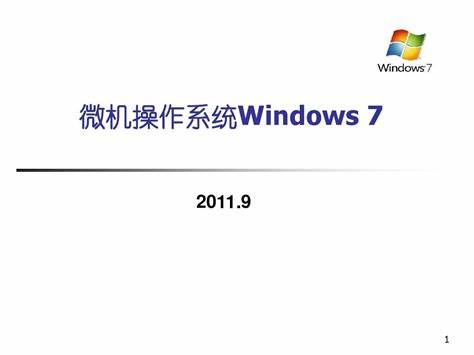
一、Windows 7支持的硬件设备
Windows 7的硬件兼容性相对较广,支持众多类型的设备。以下是一些关键的硬件设备分类及其对应的要求:
1. 处理器
Windows 7要求系统至少使用1 GHz或更高频率的处理器。如果您的设备支持64位操作系统,建议使用64位处理器,以最大程度地利用内存和系统性能。
2. 内存(RAM)
Windows 7对内存的需求根据不同版本有所不同:32位版本需要至少1 GB的RAM,而64位版本则需要至少2 GB的RAM。为了确保系统能够流畅运行,建议尽量配置更高的内存。
3. 硬盘驱动器
安装Windows 7至少需要16 GB的可用硬盘空间(32位版本)或20 GB(64位版本),所以在安装之前,确保您的硬盘满足这一要求。另外建议使用SATA接口的硬盘以获得更快的数据传输速度。
4. 显卡
Windows 7支持大多数主流显卡,但为了获得最佳的显示效果及支持更高分辨率,建议选择兼容Windows 7的显卡并带有DirectX 9或更高版本的图形驱动程序。
5. 其他外设
Windows 7支持大多数外部设备,比如打印机、扫描仪、摄像头和音响等。大部分知名品牌的硬件制造商都会提供与Windows 7兼容的驱动程序,但在安装之前,最好去官网下载最新的驱动程序,以确保设备能够完美运行。
二、Windows 7安装指南
在确认您的硬件设备与Windows 7兼容后,接下来是系统的安装过程。以下是简单的安装步骤:
1. 准备工作
首先您需要准备一个可启动的Windows 7安装介质,可以是DVD光盘或者USB闪存驱动器。您可以从微软官网上下载Windows 7的镜像文件,并使用相关软件制作可启动介质。
2. BIOS设置
在插入安装介质之前,建议您先进入计算机的BIOS设置,确保启动顺序将USB或DVD设备置于首位,这样计算机才能从该介质启动。
3. 安装过程
插入安装介质后重启计算机,跟随屏幕上的提示进入Windows 7安装界面。选择“安装现在”,阅读并接受许可协议,然后选择自定义安装。您可以选择全新安装或者升级安装(如果有现有的操作系统)。选择目标硬盘并进行分区,接下来系统会自动完成安装。
4. 驱动程序安装
安装完成后进入操作系统,及时安装硬件的驱动程序。您可以通过Windows Update获取一些基本驱动,更多的专业驱动程序建议从对应设备制造商的官网下载。
5. 更新与配置
最后通过Windows Update进行系统更新,以确保您的系统安全和运行流畅。同时可以根据个人需求进行系统配置,包括个性化设置、网络连接等。
结论
尽管Windows 7在技术上已经被逐渐淘汰,但其因良好的兼容性和性能,在某些特定场合仍然占据重要地位。掌握兼容的硬件信息与安装指导,能够帮助用户高效地利用这款经典操作系统,为工作和生活提供便利。
相关攻略
- win10怎样把d盘空间分给c盘
- win7登陆界面打开命令行-win7登陆界面怎么调出来命令
- win10开机显示恢复界面-win10开机显示恢复界面怎么办
- win10启动后桌面黑屏只有鼠标亮
- windows命令提示符在哪里
- windows关机快捷指令-win10关机快捷指令
- win7每日定时关机
- windows7怎样恢复出厂设置
- Win10专业版频繁假死问题解析与解决方案
- win10如何打开命令提示符窗口模式
- Word文档序号自动生成设置教程:轻松实现1.2.3序号样式
- Win10自动更新的利与弊分析,值得开启吗
- win10系统更新文件夹在哪里
- win10设置开机启动项
- win10怎么设置软件开机自动启动项
- windows11激活